Как да деактивирате програмно уеб камерата в iMac и MacBook
Напоследък все повече потребители започват да мислят за поверителността си. Поради тази причина много лепят камери на лаптопи. Естествено, малко парче електрическа лента едва ли може да се счита за пълноценна защита. Специалните помощни програми и редица прости правила ще се справят по-добре с това. Но ако вътрешният параноик все още изисква защита от скрито наблюдение през камерата, тогава за това изобщо не е необходимо да залепвате синя лента върху обектива. Можете просто да деактивирате камерата на ниво софтуер.


Струва си да се отбележи, че описаният по-долу метод е предназначен предимно за напреднали потребители на Apple компютри. След като следвате стъпките по-долу, всички приложения, които могат да използват предната камера на MacBook или iMac, просто няма да могат да се свържат с нея.
За да изключите уеб камерата, трябва:
- Направете резервно копие на данните, съхранени на Mac.
- Рестартирайте вашия Mac и веднага след добре дошлия звук задръжте натиснати клавишите Cmd + R.
- Изчакайте компютърът да се зареди в режим на възстановяване.
- Изберете език и щракнете върху Напред.
- На заредения екран в лентата с менюта изберете Помощни програми - Терминал.
- В терминала въведете командата: csrutil disable; рестартирайте
- Натиснете клавиша Enter (Return).
- Изчакайте, докато компютърът се рестартира.
Стъпките могат да бъдат пропуснати, ако защитата на SIP (защита на целостта на системата) е била деактивирана преди това.
- Стартирайте терминала.
- Изпълнете следните команди една по една:
sudo chmod a-r /System/Library/Frameworks/CoreMediaIO.framework/Versions/A/Resources/VDC.plugin /Съдържание/MacOS/VDC
sudo chmod a-r /System/Library/PrivateFrameworks/CoreMediaIOServicesPrivate.framework/Versions/ A/Resources/AVC.plugin/Contents/MacOS/AVC
sudo chmod a-r /System/Library/QuickTime/QuickTimeUSBVDCDigitizer.component/Contents/MacOS/ QuickTimeUSBVDCDigitizer
sudo chmod a-r /Library/CoreMediaIO/Plug-Ins/DAL/AppleCamera.plugin/Contents/MacOS/AppleCamera
sudo chmod a-r /Library/CoreMediaIO/Plug-Ins/FCP-DAL/AppleCamera.plugin/Contents/MacOS/AppleCamera
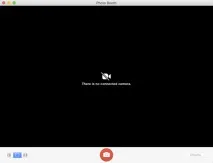
След изпълнение на последната команда камерата ще бъде дезактивирана. Трябва да се отбележи, че ако приложения, които могат да използват уеб камера (Skype, FaceTime и т.н.), са били стартирани в системата преди изпълнението на команди в терминала, тогава камерата ще продължи да работи в тях, докато тези програми не бъдат рестартирани.
За да включите камерата ви трябва:
- Отворете терминала.
- Изпълнете следните команди една по една:
sudo chmod a+r /System/Library/Frameworks/CoreMediaIO.framework/Versions/A/Resources/VDC.plugin /Contents/MacOS/VDC
sudo chmod a+r /System/Library/PrivateFrameworks/CoreMediaIOServicesPrivate.framework/Versions /A/Resources/AVC.plugin/Contents/MacOS/AVC
sudo chmod a+r /System/Library/QuickTime/QuickTimeUSBVDCDigitizer.component/Contents/MacOS/ QuickTimeUSBVDCDigitizer
sudo chmod a+r /Library/CoreMediaIO/Plug-Ins/DAL/AppleCamera.plugin/Contents/MacOS/AppleCamera
sudo chmod a+r /Library/CoreMediaIO/Plug-Ins/FCP-DAL/AppleCamera.plugin/Contents/MacOS/AppleCamera
След това уеб камерата в MacBook и iMac ще започне да работи.